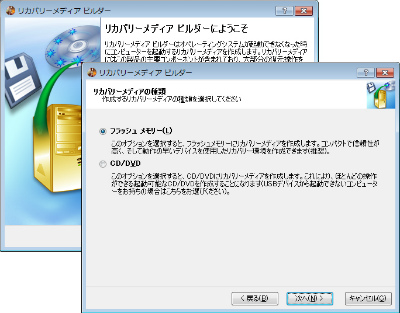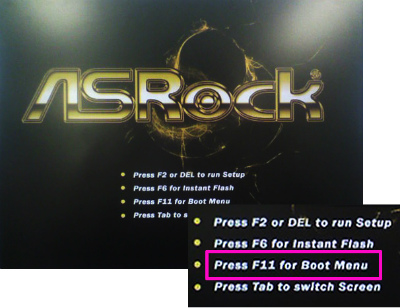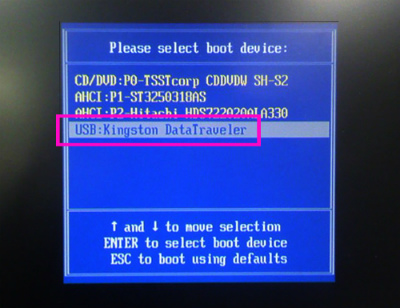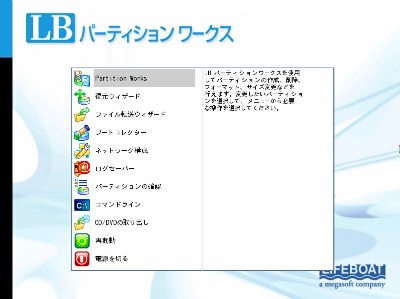Windows 7では、OSが起動できなくなった場合などに役に立つ起動可能な『システム修復ディスク』を作成することができます。Windows 7を使っている方は、万一の場合に備えて作成しておきましょう。手順は以下の通りです。
1. [スタート] メニューから[コントロール パネル]を選択します。
2. [システムとセキュリティ]にある[バックアップの作成] をクリックします。
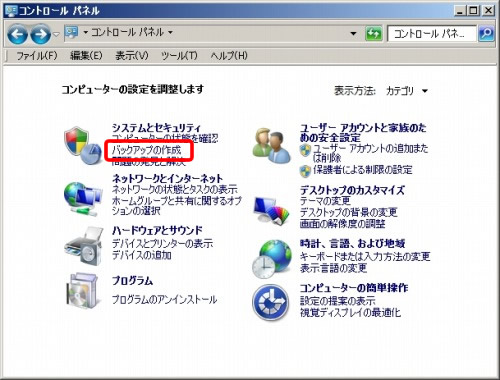
3.[システム修復ディスクの作成]をクリックします。
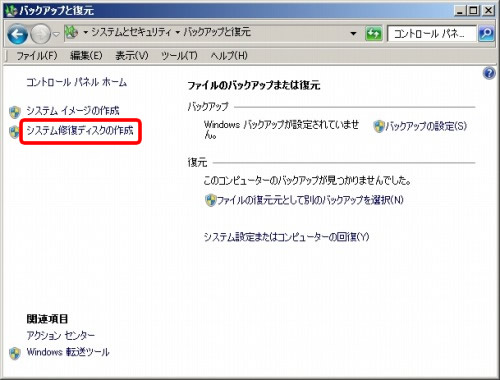

4. 空のCD-Rを挿入して、[ディスクの作成]をクリックします。
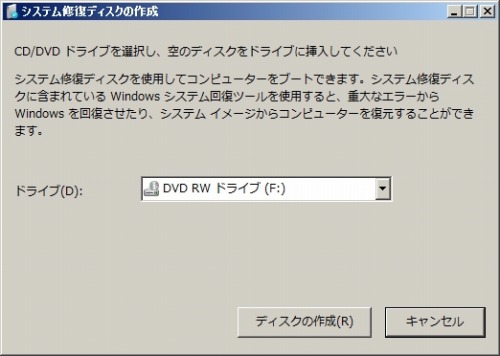
5. 書き込みが実行されます。完了したら[OK]をクリックします。
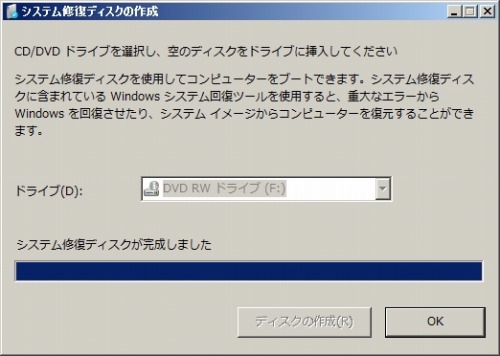
6. 作成したCDを挿入した状態で、PCをリブートします。
7. CDからブートされ、プログラムが読み込まれます。
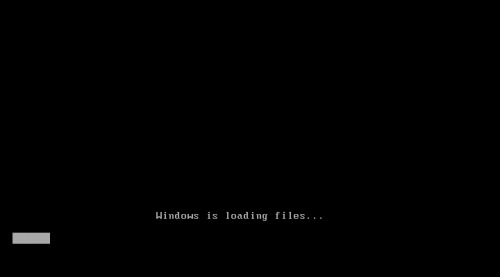
※起動できない場合は、BIOSの設定や起動デバイスの選択方法についてPCのマニュアルを参照してください。
8. 以下の画面が表示されます。先に進むと起動に関する問題を修復したりすることができます。